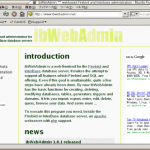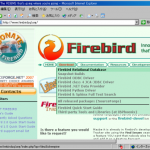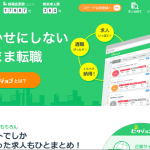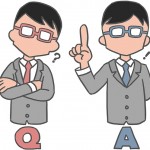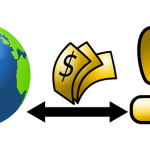デスクトップ環境およびブラウザのインストール
デスクトップ環境やブラウザが入っていないのでインストールします。
メジャーなのはGNOMEですが、軽量なXFCEを入れます。また、ブラウザはFirefoxにします。
# yum install -y firefox
※CentOS6の手順 CentOS6ではXFCEが選択できないため、GNOMEを導入します。
# yum install -y firefox
# yum install -y tigervnc-server
Complete!が出れば成功
VNCServerの設定
デスクトップ環境とブラウザのインストールの後は、VNCServerの設定を行います。
# echo ‘VNCSERVERARGS[1]=”-geometry 1024×768″‘ >> /etc/sysconfig/vncservers
# cat /etc/sysconfig/vncservers
~<中略>~
↓下記2行が追加されていれば成功。(例の場合、toroユーザにしてます。)
VNCSERVERS=”1:toro”
VNCSERVERARGS[1]=”-geometry 1024×768″
一般ユーザに切り替えてVNCのパスワード設定をします。
$ vncpasswd
Password:パスワード入力してEnter
Verify:もう1回
$ exit ←rootユーザへ戻る
logout
VNCServerを1度起動させると設定ファイルができます。設定ファイルを修正してGNOMEかXFCEを使うようにします。
New ‘dti-vps-srv:1 (toro)’ desktop is dti-vps-srv:1
Creating default startup script /home/toro/.vnc/xstartup
Starting applications specified in /home/toro/.vnc/xstartup
Log file is /home/toro/.vnc/dti-vps-srv:1.log
[ OK ]
# cp -p ~<追加した一般ユーザ名>/.vnc/xstartup /tmp/xstartup_bk
[CentOS5の場合]
# cat ~<追加した一般ユーザ名>/.vnc/xstartup | sed -e “s/twm/exec xfce4-session/” > /tmp/xstartup
[CentOS6の場合]
# cat ~<追加した一般ユーザ名>/.vnc/xstartup | sed -e “s/twm/exec gnome-session/” > /tmp/xstartup
# cat /tmp/xstartup > ~<追加した一般ユーザ名>/.vnc/xstartup
# service vncserver restart
Shutting down VNC server: 1:toro [ OK ]
Starting VNC server: 1:toro
New ‘dti-vps-srv:1 (toro)’ desktop is dti-vps-srv:1
Starting applications specified in /home/toro/.vnc/xstartup
Log file is /home/toro/.vnc/dti-vps-srv:1.log
[ OK ]
OS起動時に自動的にVNCServerを起動するようにします。
# chkconfig –list | grep vnc
vncserver 0:off 1:off 2:on 3:on 4:on 5:on 6:off ←2~5がONになれば成功